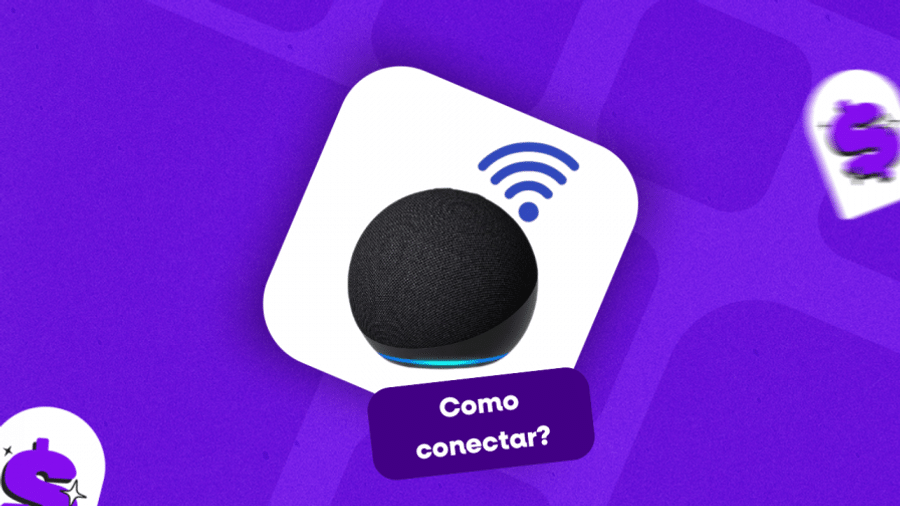Como conectar a Alexa ao Wi-Fi e à smart TV?
Se você tem uma Alexa em casa sabe o quanto ela é versátil. Por isso, hoje vamos te explicar como conectar a Alexa ao wi-fi e à sua smart TV. Confira!
Blog do Promobit
27 de jun de 2024
0 comentários
Conteúdo da página
Inserir a Alexa a sua rede Wi-Fi, principalmente usando um dispositivo Echo, facilita muito a vida, pois a assistente virtual da Amazon possui uma série de funcionalidades e automações úteis para rotina como organizar sua agenda, acrescentar itens à sua lista de compras, ouvir áudio livros, automatizar e controlar itens de uma casa conectada e muito mais. Porém é comum que a tentativa de conectar a Alexa ao Wifi na primeira vez, ou conectar em uma nova rede seja um obstáculo. E para ajudá-lo, preparamos um guia de como conectar a Alexa ao Wi-fi seja pelos dispositivos Echo ou em sua smart TV.
Falando em Alexa, caso ainda não possuam um alto-falante inteligente da Amazon confira nossa lista com as melhores Echos para aproveitar as facilidades da Alexa
Melhores dispositivos Echo
| Echo Dot 5ª Geração | Melhor Alexa custo-benefício |
| Echo Pop | Melhor Alexa simples e acessível |
| Echo Studio | Alexa com o som mais potente |
| Echo 4ª Geração | Versão maior do modelo mais popular |
| Echo Show 10 | Melhor Alexa com tela grande |
| Echo Show 15 | Hub de comando inteligente |
| Echo Show 8 (2ª Geração) | Melhor Alexa compacta com tela |
| Echo Show 5 (3ª geração) | Alexa com a menor tela |
Como conectar a Alexa ao wi-fi?

Começando com a forma de conectar a Alexa ao Wi-Fi, o primeiro passo é baixar o aplicativo da Alexa no seu smartphone, o app está disponível tanto para Android quanto para IOS. Após baixar, faça login com sua conta da Amazon e siga os passos abaixo.
1.Conexão wi-fi e bluetooth
Para começar a configuração é necessário que o seu smartphone já esteja conectado a sua rede wi-fi e também esteja com o bluetooth ligado.
2.Encontre o Dispositivo
No aplicativo baixado em seu celular na parte inferior da tela vá para a aba de dispositivos. Na tela que for aberta você pode clicar em “Echo e Alexa” ou se preferir no ícone de “Mais” e escolher adicionar um dispositivo.
3.Selecione seu Dispositivo
Ao abrir as opções selecione a “Amazon Echo” e em seguida a no campo “Smart Speakers Echo” selecione “Echo”. Assim, será iniciada a conexão do aplicativo com o dispositivo da Alexa.
4.Configure sua Alexa
Agora, para que comece a configuração de fato é necessário que a sua Alexa esteja com a luz em acesa em azul, verificando isso aperte o botão “Ação” no seu aparelho Echo. Após a luz da sua Alexa ficar laranja em seu aplicativo aperte em “Sim”.
5.Conecte a Alexa ao wi-fi
Por fim,para conectar a Alexa ao wi-fi, esteja com o bluetooth do seu smartphone ligado, o aplicativo irá solicitar que você selecione o seu Echo, ou seja, sua Alexa. Após a escolha do dispositivo do app escolha a sua rede wi-fi e digite a senha. Conclua o processo apertando em “Conectar”.
Como conectar a Alexa à smart TV?

Agora, se além de uma assistente virtual você gostaria de usar a sua Echo Dot como saída de som da sua TV, veja como é fácil conectar a Alexa à sua smart TV.
- Vá para o Menu de Configurações da sua TV e encontre a opção “Saída de som” ou similares;
- Busque nesta nova aba a opção “Bluetooth”;
- Após selecionar a opção de dispositivos bluetooth inicie a pesquisa;
- Dê o comando para sua Alexa conectar usando a frase “Alexa conectar”;
- Ao aparecer o nome de sua Echo na Smart Tv selecione e aguarde a confirmação da Alexa de que a conexão foi feita.
Prontinho, agora você pode levar o áudio da sua TV para qualquer lugar da casa com a sua Alexa. Certamente esse aparelho é multiuso!
E se minha rede Wi-Fi não for identificada pela Alexa?
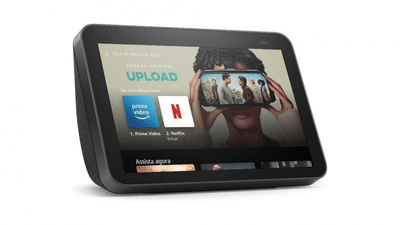
Quando a tal luz laranja aparece em sua Alexa é sinal de que seu dispositivo Echo não está conseguindo se conectar a rede Wi-fi da sua casa e nessas horas o ideal é começar pelo básico, por mais óbvio que pareça verificar a posição do seu dispositivo com Alexa em relação ao roteador, se há paredes grossas entre o Echo e o roteador, se a distância entre eles é maior do que 10 metros são possíveis fatores. Seja o problema do dispositivo Echo ou do roteador, o ideal é reiniciar o modelo que você identificar o problema.
E como excluir uma rede wi-fi da Alexa?
Para excluir uma rede Wi-fi, basta acessar o aplicativo Alexa e seguir os seguintes passos: Configurações do Dispositivo e neste menu ir em configurações de Wifi e ao clicar vá até a opção esquecer rede para que a rede que deseja seja removida das redes já configuradas.
Também é possível apagar redes através da sua conta Amazon ao acessar o site da Amazon e ir em gerencie seu conteúdo e dispositivos. na sequência vá até o menu preferências clique em senhas Wi-fi salvas e excluir.
- Qual a melhor Alexa? Confira todos os modelos disponíveis
- O que é Alexa? Guia completo sobre a assistente virtual da Amazon
- Chromecast ou Fire TV: qual melhor para transformar sua TV?
- Qual o melhor Kindle? Guia de compras para escolher o seu
- Como funciona o Fire TV Stick? Conheça o dongle da Amazon
- Kindle ou tablet: qual o melhor aparelho para leitura?
- Echo Dot 5 vs Echo Dot 4: qual vale mais a pena?
- Como funciona o Amazon Prime? Saiba quais são os benefícios
Aliás, não deixe de garantir sua TV em promoção para assistir seus jogos, filmes e séries favoritos com os cupons Amazon!